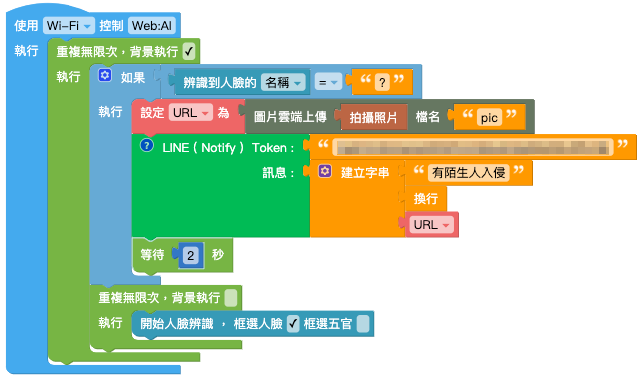---
title: 人臉辨識教學 - Web:AI 教學手冊
description: Web:AI 人臉辨識可以透過最簡單的方式學習人臉辨識原理,透過程式積木組合,自行編寫門禁系統、上班打卡、人臉解鎖等等人臉辨識應用功能,體驗最熱門的 AI 教育應用。
GA: UA-62202920-22
---
#### 回到 [`教學大綱`](https://md.kingkit.codes/s/siSKyknlU) / [`Web:AI 程式積木`](https://md.kingkit.codes/s/X4vMmbtp_)
<style>
blockquote.announcement {
background-color: #f4aa14;
height: 50px;
width: 100%;
display: flex;
justify-content: center;
border-left: none;
}
blockquote.announcement p {
color: white;
height: 100%;
align-items: center;
display: flex;
}
.announcement a {
background-color: rgba(0, 0, 0, 0.2);
text-decoration: none;
padding: 6px 16px;
border: 1px;
border-radius: 8px;
color: #fff;
line-height: 30px;
}
</style>
<blockquote class="announcement">
<p>
Webduino 學習手冊網站即將改版,提供您更好的閱讀體驗!<a
href="https://resource.webduino.io/docs/webai"
target="_blank"
rel="noopener"
>搶先試用</a
>
</p>
</blockquote>
# 人臉辨識
在 AI 科技教育中,常見的人臉辨識能夠根據人臉的特徵,如:眼睛、鼻子、嘴巴等,計算出人臉的特徵值。再藉由比對各個人臉的特徵值,判斷人臉的身份以及相似度。
Web:AI 除了可以學習人臉辨識原理,還能提供人臉的座標位置、辨識信心度,在課堂中做出輕鬆人臉辨識、門禁系統、照片比對、人臉解鎖等等 AI 生活應用。
## 匯入人臉模型
在使用「人臉辨識」積木前,需要先透過「匯入模型」將「人臉辨識模型」下載入板子中,才能開始進行人臉辨識。
### 步驟
1. 下載[人臉辨識模型](https://drive.google.com/uc?export=download&id=1zPPtIxObstJ4yNCF80_vqF0onZDc7Q5J)
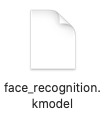
2. 將 Web:AI 開發板透過 USB 連接上積木平台。
2. 點擊「更多」中的「匯入模型」。

3. 選擇剛剛下載的「face_recognition.kmodel」。
4. 等待匯入模型完成就可以開始使用「人臉辨識」積木!
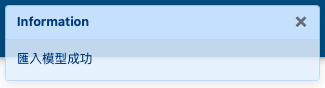
## 開始人臉辨識
「開始人臉辨識」積木會自動開啟 Web:AI 開發板鏡頭,並讀取人臉辨識模型。
使用時,可以透過右側方框選擇:
- 是否框選螢幕中的人臉
- 是否框選螢幕中的人臉五官

使用時會**執行辨識 1 次**,可以搭配「重複」積木重複辨識。
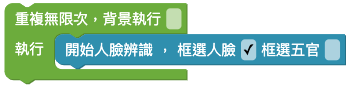
## 人臉特徵值
在比對人臉前,需要先取得人臉的特徵值,「人臉特徵值」積木能夠將人臉五官特徵轉換成字串資訊。
藉由比對這些「人臉特徵值」,能夠判斷人臉之間的相似度。
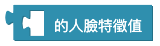
將「拍攝照片」積木或「圖檔」積木放入,能夠將拍攝到的照片或圖檔中的人臉資訊轉換成特徵值。
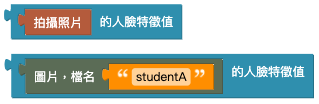
> 因為使用的模型與訓練方式不同,無法和 [Webduino 兌換券 - 人臉辨識+情緒感知](https://store.webduino.io/products/voucher-face) 中的臉部特徵值共用!
### 範例:說出人臉的特徵值
#### ➤ 前往 [`範例連結`](https://ai-blockly.webduino.io?hashid=vjGpzkBBGa)
1. 使用「開始人臉辨識」積木搭配「重複」積木,讓 Web:AI 能不斷辨識人臉。
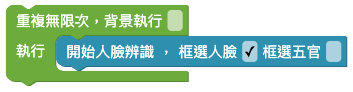
2. 將「拍攝照片」積木放入「人臉特徵值」積木中,並使用「按鈕」積木觸發動作。

3. 完成積木如下,執行後對著拍攝的人臉按下 L 按鈕,可以看到小怪獸說出特徵值。
> 特徵值為一段相當長的字串。
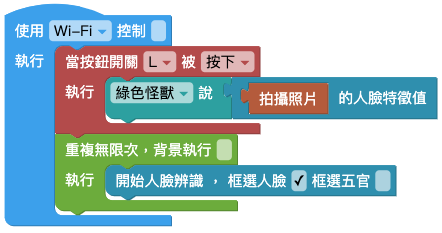
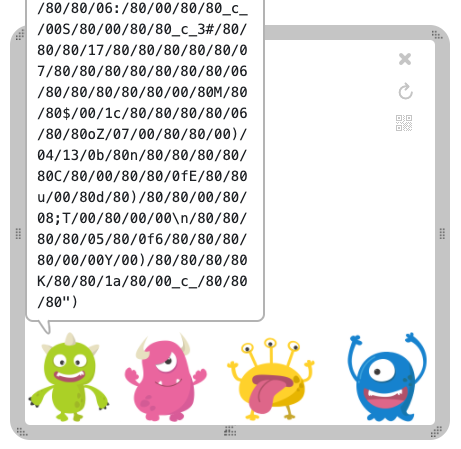
## 人臉命名
為了做出門禁系統等生活應用情境,需要將「取得的特徵值」紀錄到 Web:AI 中,「人臉命名」積木能夠將人臉命名為「小明」、「小王」等自訂的名稱。
> 因為人臉數量越多會影響辨識度,建議設定人臉數量為 5 個內。
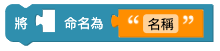
「人臉命名」積木中必須放入「人臉特徵值」積木。
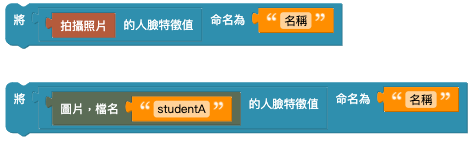
## 人臉資訊
辨識到人臉時,可以使用「人臉資訊」積木取得以下資訊:
- 名稱
- 信心度
- x 座標
- y 座標
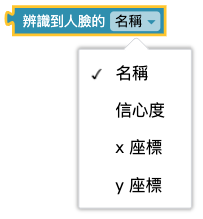
人臉名稱為「人臉命名」積木設定的人臉
> 如果辨識到的是未設定的人臉,則會顯示半形問號「?」。
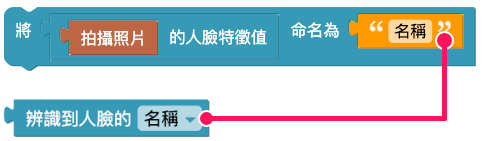
### 範例:辨識與設定人臉
#### ➤ 前往 [`範例連結`](https://ai-blockly.webduino.io?hashid=brBPkjk67K)
1. 使用「開始人臉辨識」積木,搭配「LCD 顯示」積木和「重複」積木,能夠重複辨識並在螢幕上顯示人臉名稱。

2. 在程式剛執行時,設定變數「順序」為 0,並在每次按下 L 按鈕時「順序」增加 1。
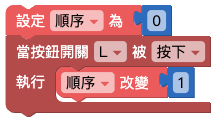
3. 接著分別設定 ( 此處命名的字串可以自訂名稱 ):
- 當順序 = 1:將拍攝的人臉命名為「studentA」
- 當順序 = 2:將拍攝的人臉命名為「studentB」
- 當順序 = 3:將拍攝的人臉命名為「studentC」
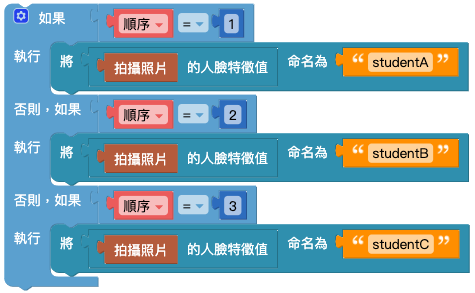
4. 將積木組合起來如下圖,按 L 按鈕分別設定人臉 A、B、C,並且在螢幕上顯示辨識到的人臉名稱。
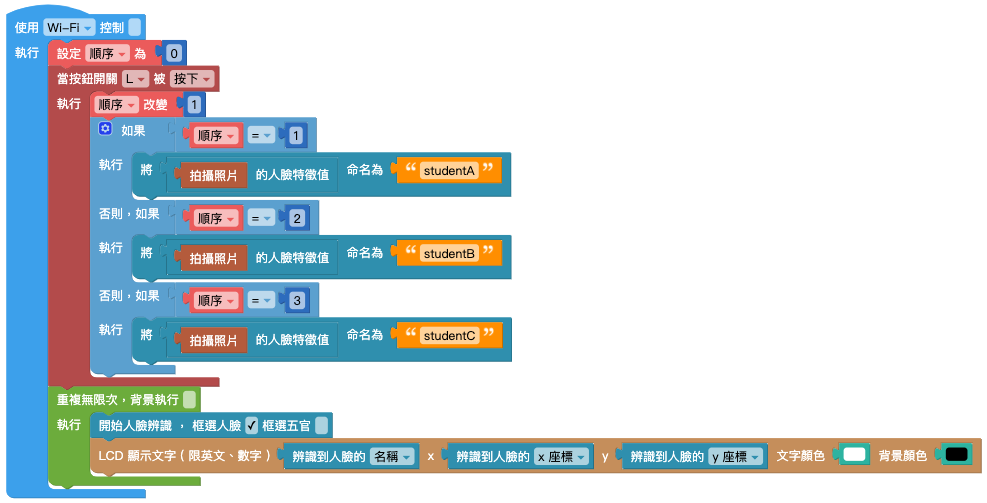
## 應用範例:LINE 警報通知
#### ➤ 前往 [`範例連結`](https://ai-blockly.webduino.io/?hashid=gM0MeleZAN#/)
當 Web:AI 偵測到不認識的人臉時,會傳送照片連結和警報訊息到 LINE。
1. 使用「開始人臉辨識」積木,搭配「重複」積木,能夠重複辨識螢幕上的人臉。

2. 辨識到陌生人會發送通知。
使用「邏輯」積木搭配「重複」積木,當「辨識人臉的名稱」是「?」時,會執行後續的動作。
因為使用到兩個「重複」積木,所以需要勾選「背景執行」。
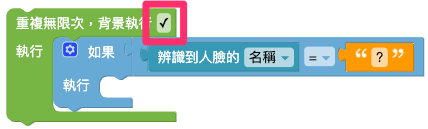
3. 先拍照上傳雲端,再將圖片網址透過 LINE Notify 發送,加入 2 秒的延遲時間。
>- 使用前必須先設定 LINE Notify,歡迎參考:[LINE 積木](https://md.kingkit.codes/s/LCGRt1Jve)。
>- 因為「重複」積木會不斷發送訊息,因此多增加 2 秒的時間間隔。
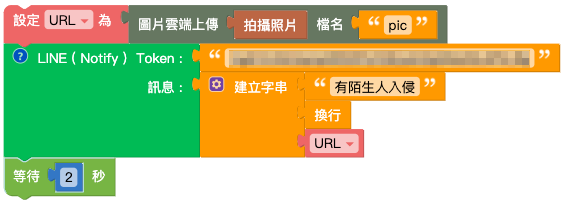
4. 將積木組合如下,當辨識到陌生人時,會傳送照片連結並發送 LINE 通知。